Gyorsan vigye át a névjegyeket iPhone-ról számítógépre
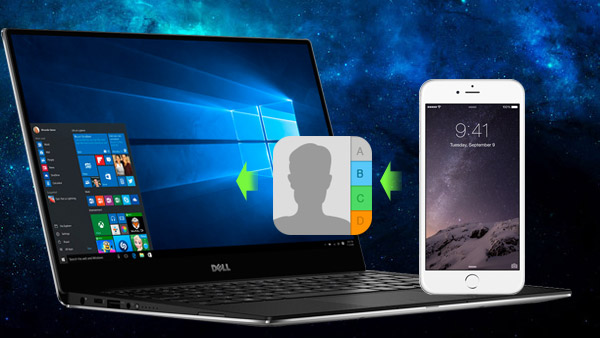
Ha meg szeretné menteni a partnereket az iPhone-ról, előfordulhat, hogy a "Kapcsolat" alkalmazás több információval rendelkezik, amelyet elolvasta. A cikk biztonságos és gyors módot kínál az iPhone és a számítógép között a Tipard iPhone Transfer Ultimate-rel való kapcsolattartásra.
1 rész: Az iPhone és a számítógép közötti kapcsolatok átadásának fontossága
Tudod névjegyek áthelyezése az iPhone-ról a Gmail-re, szinkronizálhat iCloud-ra, mentse az alkalmazásokat vagy biztonsági másolatot a számítógépre.
1. Az adatszivárgásnak komoly problémát kell okoznia, amelyet figyelembe kell vennie az iPhone és a számítógép kapcsolatainak biztonsági mentésekor.
2. Könnyebb kezelni az érintkezőket az iPhone-ból számítógépen, mint a levegőben vagy más alkalmazásokban.
2 rész: A legjobb megoldás az iPhone és a számítógép kapcsolatainak biztonsági mentéséhez
Előfordul, hogy csak az iPhone-ról mentes e-maileket vagy felhőt, és utána letöltheti a számítógépre további szerkesztésre. Tipard iPhone Transfer Ultimate a legjobb megoldás a következő csodálatos funkciókkal.
1. Az alkalmazás képes néhány kattintásból menteni az iPhone-ról a számítógépre.
2. Különféle formátumú kapcsolatokat kell megadni, amikor szükséged van rá névjegyek áthelyezése új telefonra vagy más eszközök később.
3. Egyesíti az iPhone másolt telefonszámát a "Kapcsolat" részletes adataival.
Tipard iPhone Transfer Ultimate a legjobb megoldás az iPhone és a számítógép kapcsolatainak átvitelére. A próbafuttatható verzióval többet tudhat meg a programról.
3 rész: Hogyan lehet átvinni a névjegyeket iPhone-ról számítógépre az iPhone Transfer Ultimate alkalmazással?
Töltse le és telepítse a Tipardot Mac iPhone Transfer Ultimate névjegyek mentése iPhone-ről számítógépre. Ha Windows verziót használ, letöltheti a Tipard programot iPhone Transfer Ultimate Eszerint.
Csatlakoztassa az iPhone készüléket a programhoz
Ha iPhone-t csatlakoztat a számítógéphez, akkor az iPhone megjelenik a képernyőképként.

Több szerkesztőeszköz a kapcsolatok kezelésére
Mielőtt átadná az érintkezőket az iPhone készülékről a számítógépre, új, törölni, menteni / visszaállítani, duplikálni vagy frissíteni a kapcsolatokat.
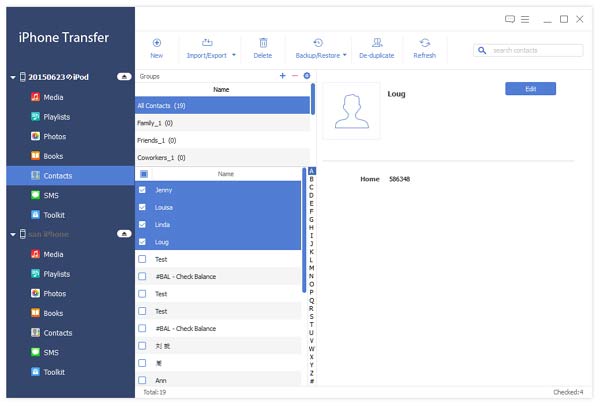
Névjegyek átvitele iPhone-ról számítógépre
Ezután exportálhatja az összes kapcsolatot, vagy kiválaszthatja a kijelölt partnereket iPhone-ról számítógépre különböző formátumokkal.


- Néhány kattintással mentse el az érintkezőket az iPhone-ról a számítógépre
- Biztonsági mentés / iPhone kapcsolatok más iDevice / iTunes-hoz
- Zene / videó / fényképek és egyéb fájlok másolása iPhone / iPad / iPod-ra
- Támogassa az összes iPhone modellt, beleértve az iPhone SE-t, az iPhone 6s / 6s Plus-ot
- Támogassa az iPad és iPod touch minden modelljét és kompatibilis az iOS 9.3-szal







